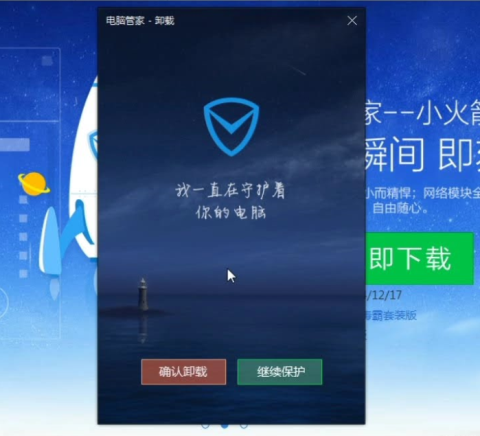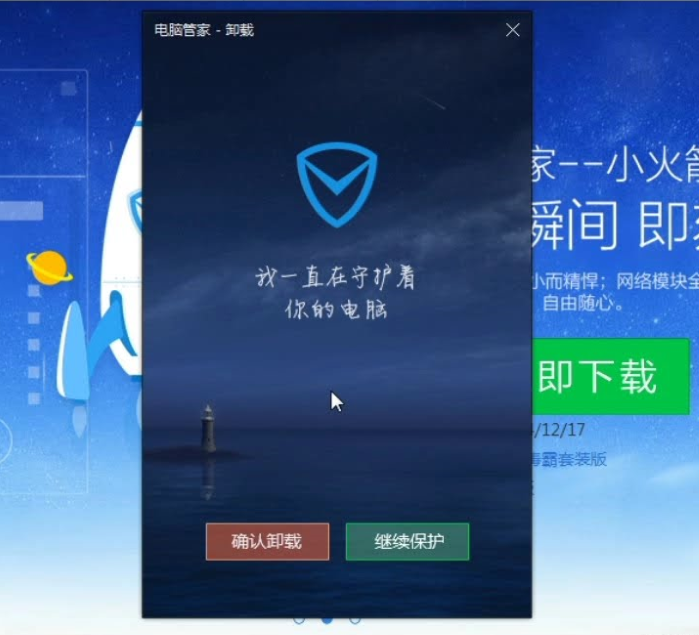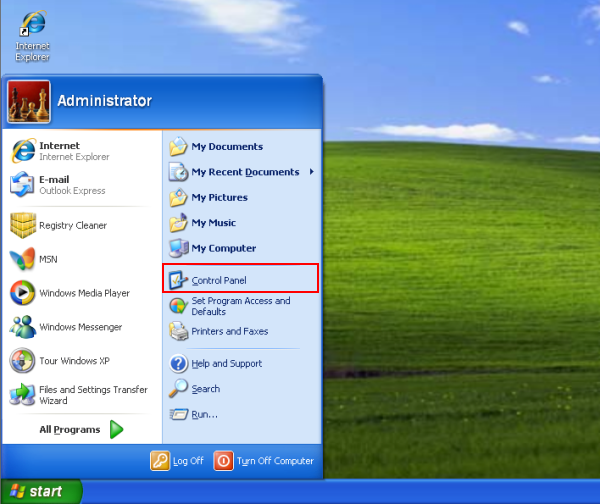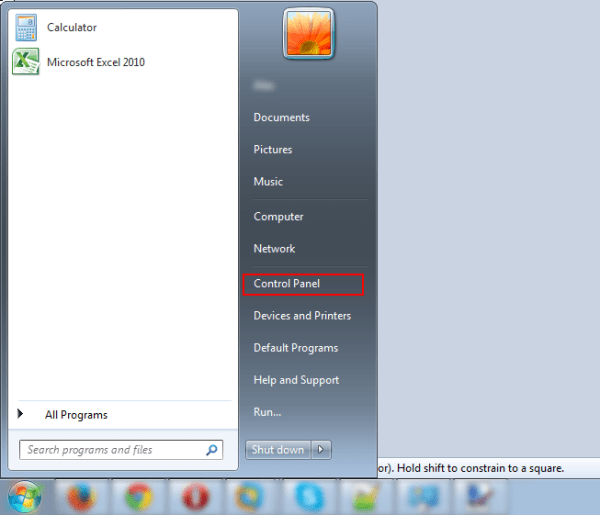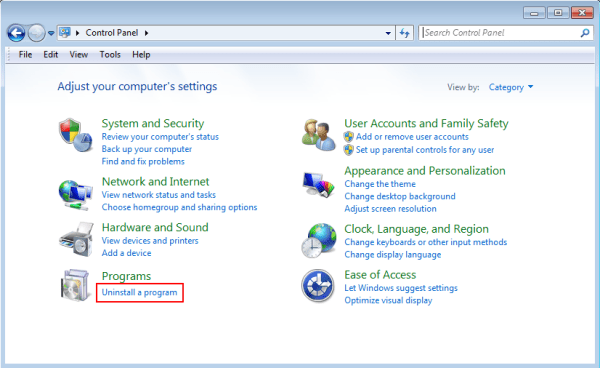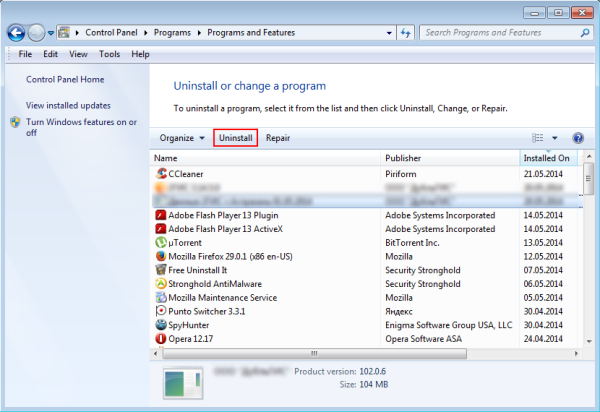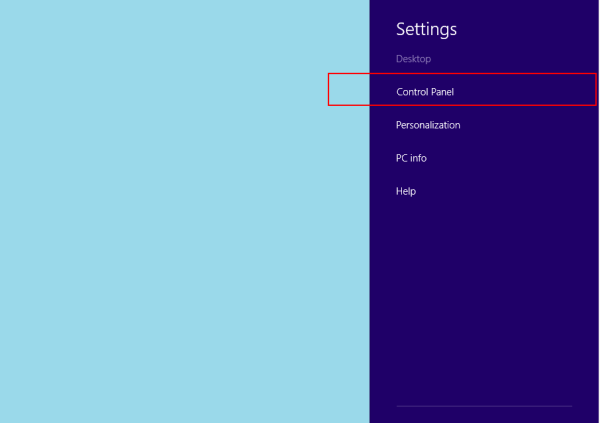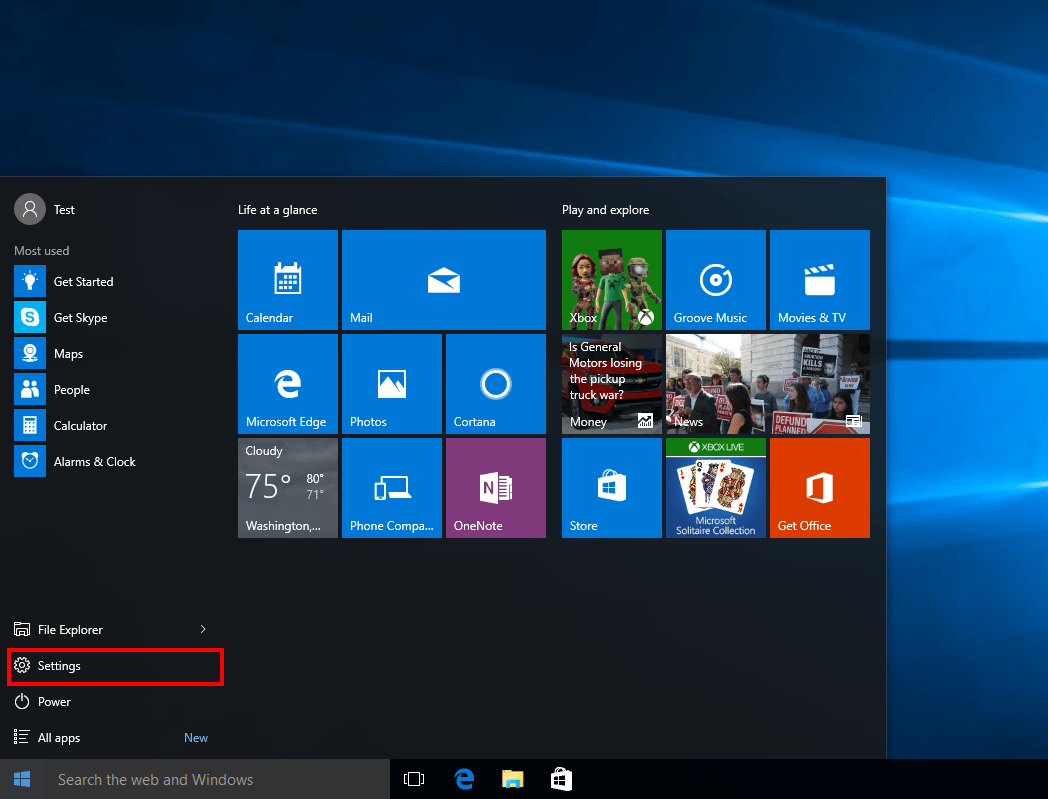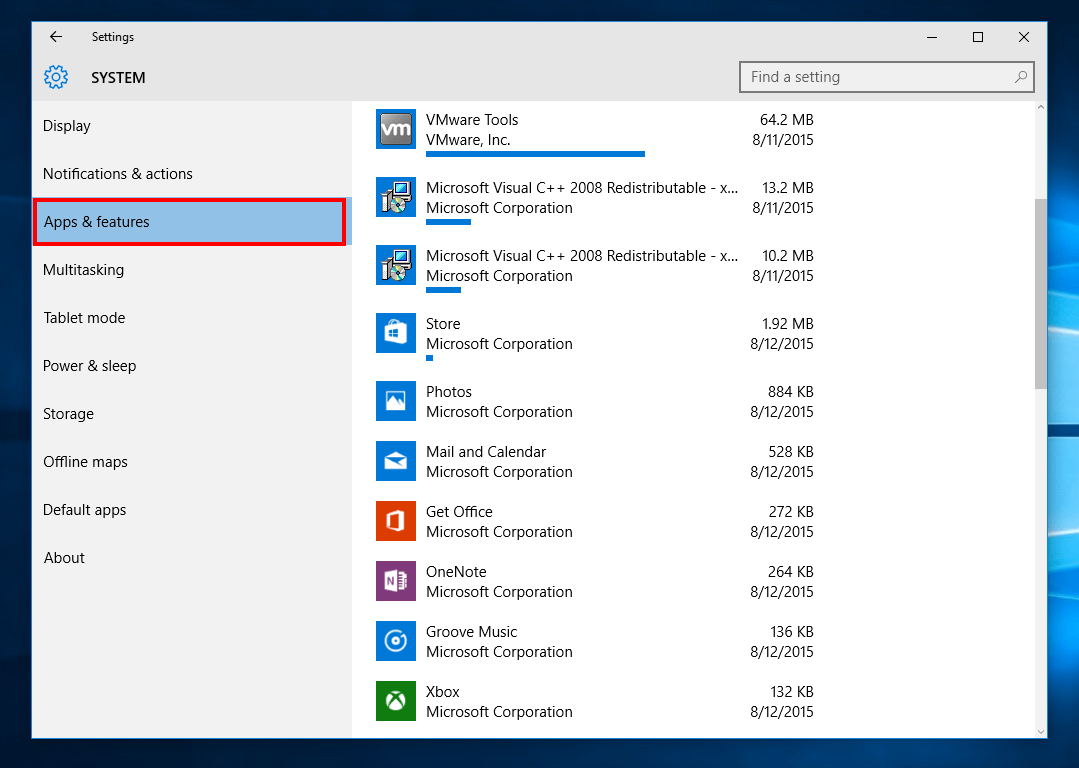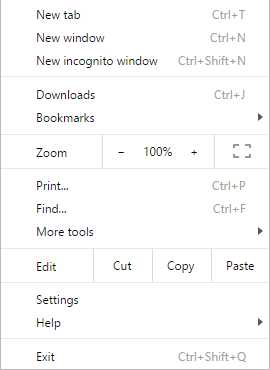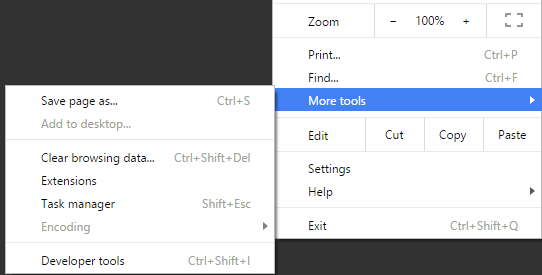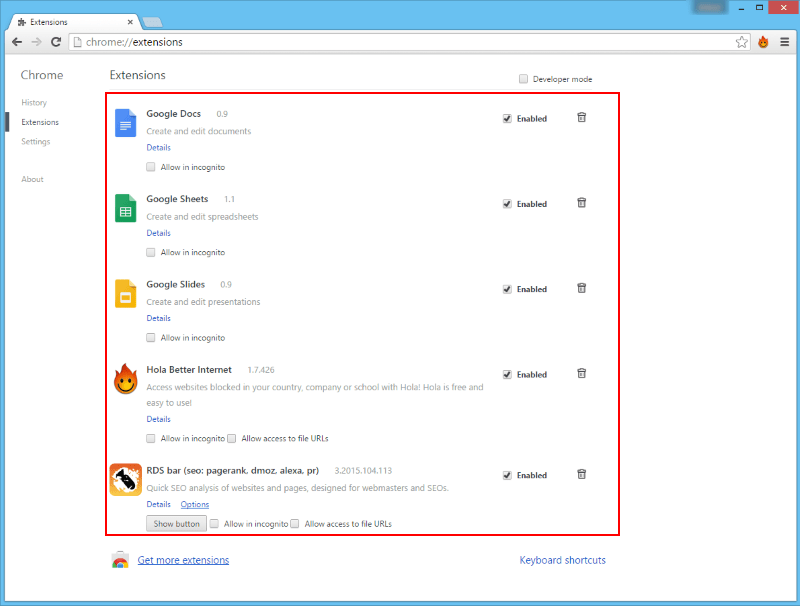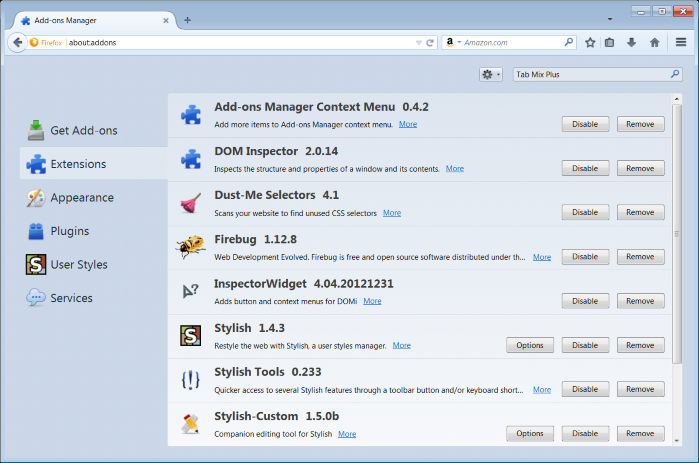Tencent QQ не только отображает коммерческую рекламу, но и влияет на систему, снижая ее производительность, поэтому вам следует удалить Tencent QQ как можно скорее. Ниже приведены инструкции по полному удалению Tencent QQ с вашего компьютера, обратитесь к ним.
1. Что такое Tencent QQ?
Tencent QQ — рекламное программное обеспечение, которое сбивает пользователей с толку, поскольку его представление напоминает службу обмена мгновенными сообщениями. Вместо предоставления предлагаемых функций Tencent QQ устанавливается как расширение вашего браузера и генерирует чрезвычайно большое количество рекламных долларов.
Tencent QQ поддерживается третьими сторонами, которые собирают ваши персональные данные для отображения продуктов, связанных с вашим последним вопросом.
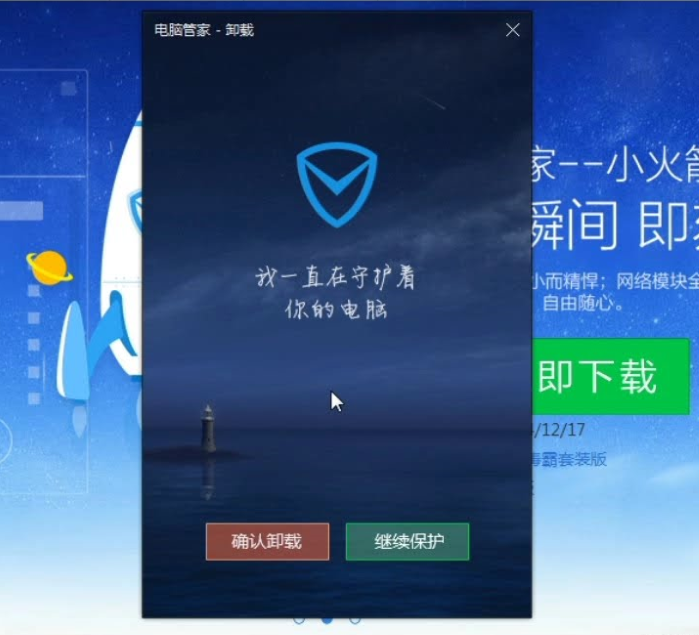
Он не только отображает коммерческую рекламу, но и влияет на систему, снижая ее производительность, поэтому вам следует удалить Tencent QQ как можно скорее.
2. Как получить доступ к Tencent QQ на вашем компьютере?
Хотя у Tencent QQ также есть официальный веб-сайт, это программное обеспечение часто обращается к системе, когда пользователи не обращают на это внимания. Самый простой способ «взломать» вашу систему для Tencent QQ — это процесс установки бесплатного программного обеспечения.
Чтобы избежать несанкционированного доступа Tencent QQ к системе, лучше перед установкой любого приложения, программы или бесплатного программного обеспечения проверить, не является ли это программное обеспечение или приложение вредоносным. Не устанавливайте и не следует устанавливать приложения из неизвестных источников.
3. Удалите Tencent QQ со своего компьютера.
Вы можете удалить Tencent QQ, удалив его из панели управления, а затем удалив все файлы и ключи реестра.
Шаг 1. Удалите Tencent QQ с панели управления.
- В Windows XP:
1. Нажмите «Пуск» .
2. Выберите Панель управления .
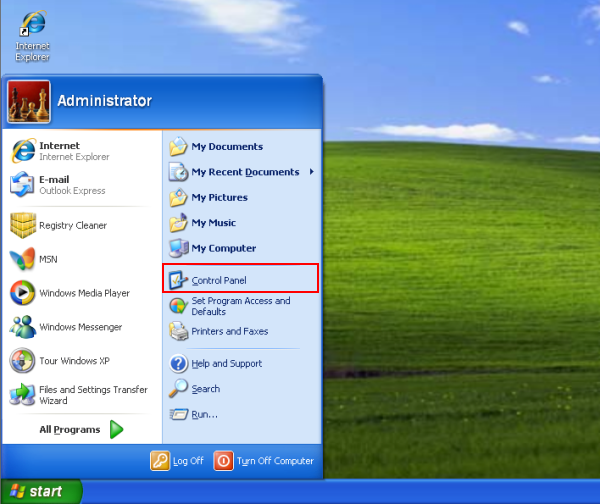
3. В окне «Панель управления» нажмите «Установка и удаление программ».

4. Найдите Tencent QQ.
5. Нажмите «Удалить» .
- В Windows 7 и Windows Vista:
1. Нажмите «Пуск».
2. Выберите Панель управления.
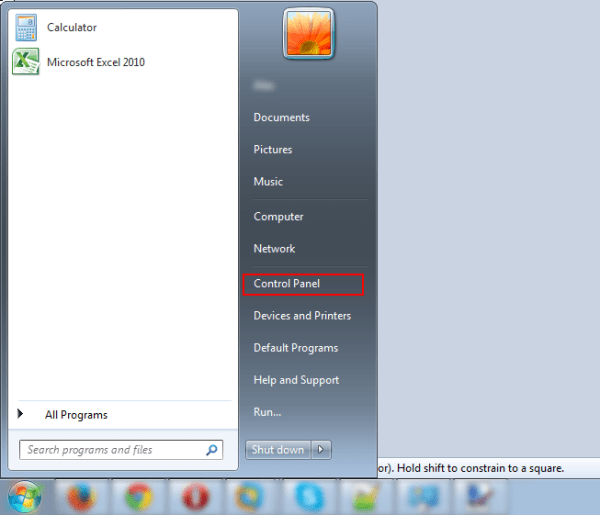
3. В окне «Панель управления» нажмите «Удалить программу» .
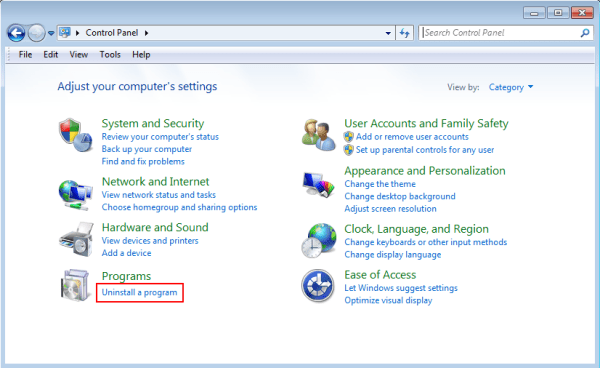
4. Найдите Tencent QQ и нажмите «Удалить» .
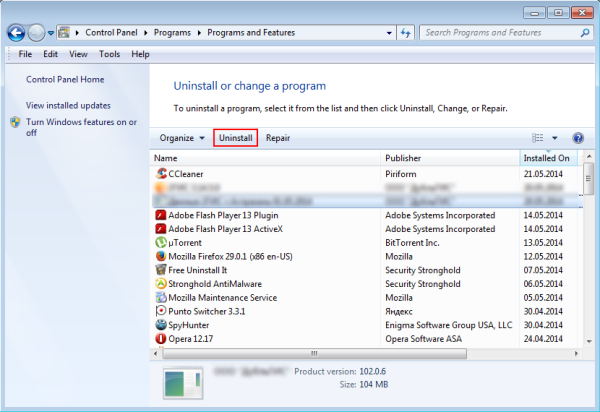
- В Windows 8 или Windows 8.1:
1. Откройте меню.
2. Нажмите «Поиск» .
3. Затем нажмите «Приложения».
4. Выберите Панель управления.
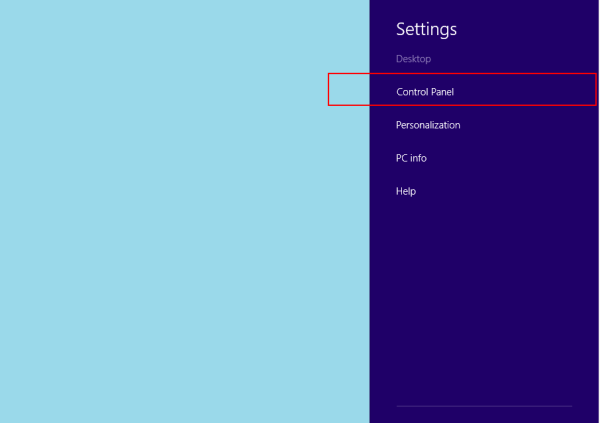
5. Выполните те же действия, что и в Windows 7, в разделе «Программы» нажмите «Удалить программу» .
6. Найдите Tencent QQ и нажмите «Удалить» .
- В Windows 10:
1. Нажмите кнопку «Пуск» (или нажмите клавишу Windows), чтобы открыть меню «Пуск», затем нажмите « Настройки».
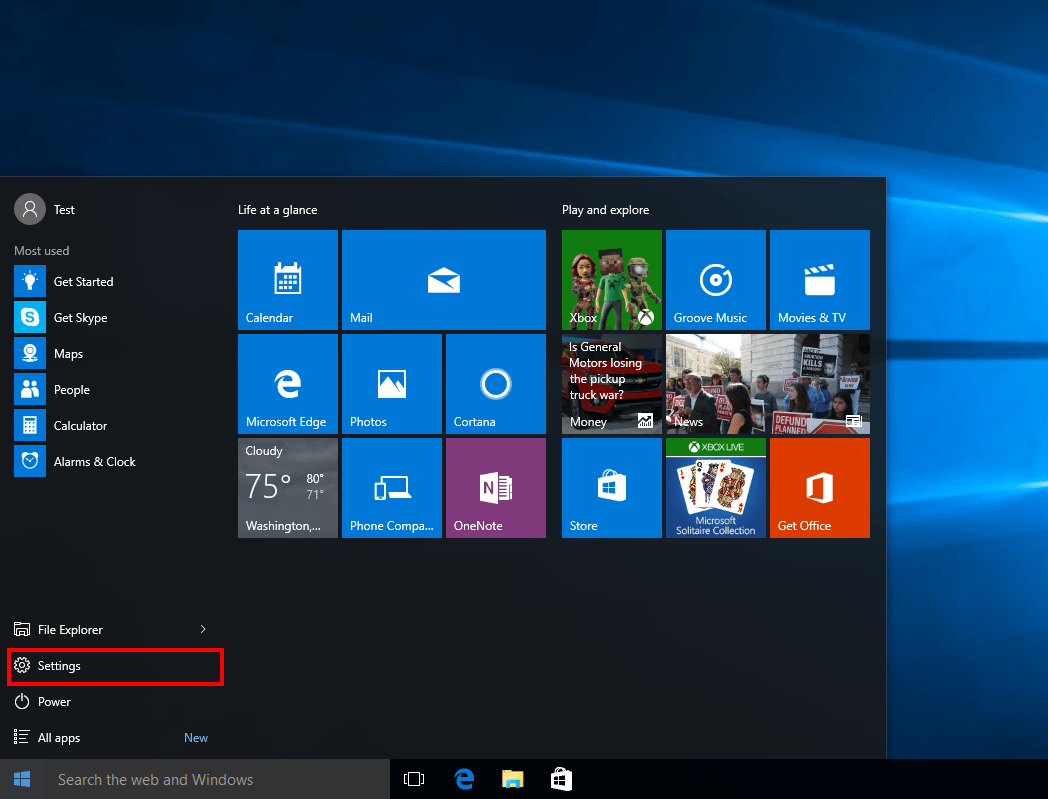
2. Нажмите «Приложения и функции» в левом меню.
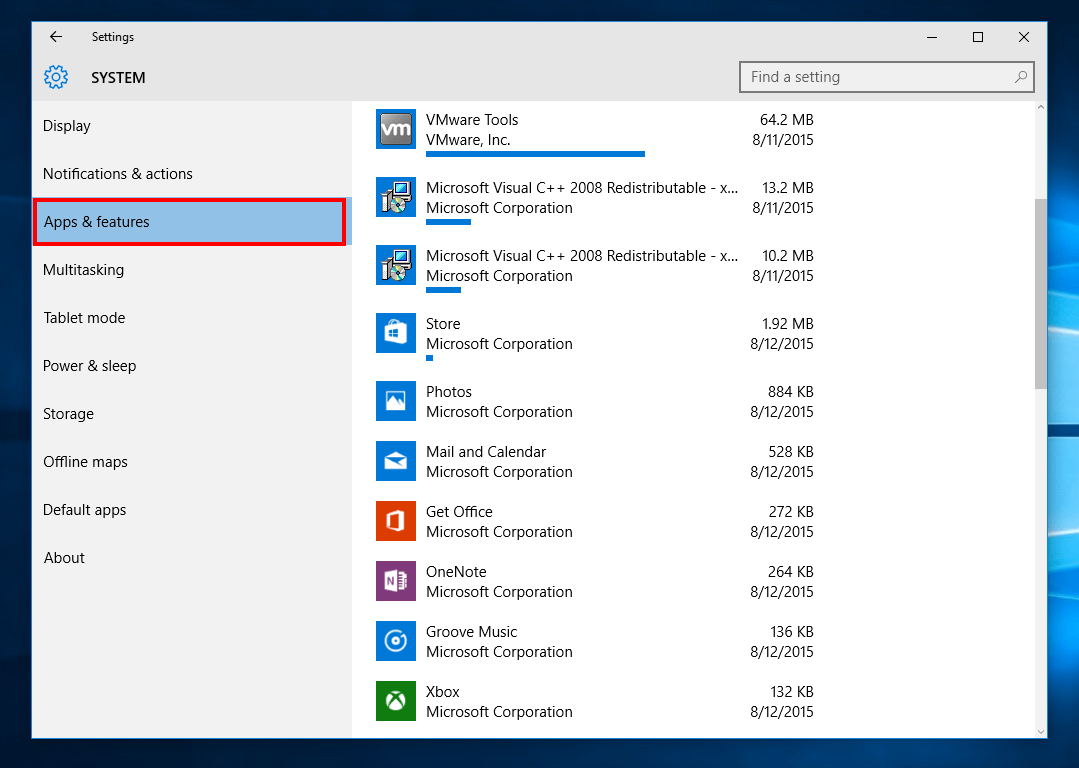
3. На правой панели найдите Tencent QQ и нажмите «Удалить» .
4. Нажмите «Удалить» , чтобы подтвердить удаление приложения.
Шаг 2. Удалите Tencent QQ из вашего браузера
- В браузере Google Chrome:
1. Откройте браузер Google Chrome.
2. Нажмите комбинацию клавиш Alt + F , чтобы отобразить меню настроек.
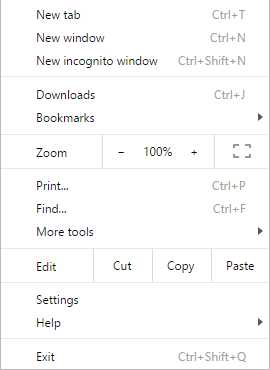
3. Там вы нажимаете «Инструменты» или «Дополнительные инструменты».
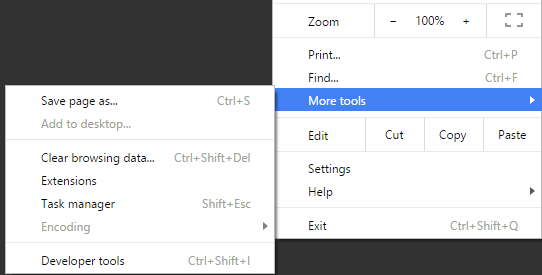
4. Далее выберите Расширения .
5. Найдите Tencent QQ.
6. Щелкните значок корзины, чтобы удалить Tencent QQ.
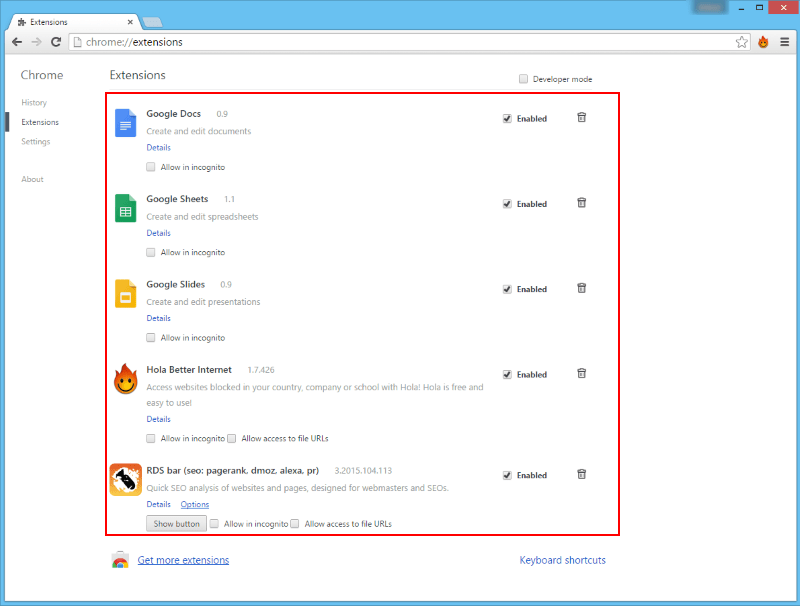
- Браузер Firefox:
1. Откройте браузер Firefox.
2. Нажмите комбинацию клавиш Shift+Ctrl+A .
3. Выберите Tencent QQ.
4. Нажмите кнопку «Отключить» или «Удалить» , чтобы удалить Tencent QQ.
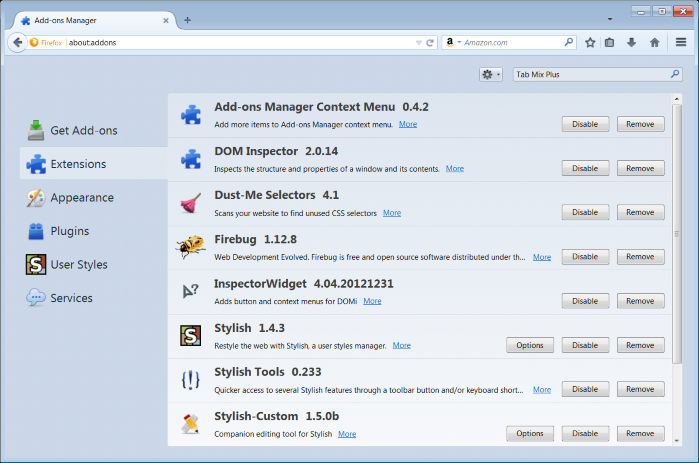
- Браузер Internet Explorer:
1. Откройте браузер Internet Explorer.
2. Нажмите комбинацию клавиш Alt+T.
3. Нажмите «Управление надстройками» .
4. Выберите «Панели инструментов и расширения» .
5. Нажмите, чтобы выбрать «Отключить Tencent QQ».
6. Нажмите ссылку «Дополнительная информация» в левом нижнем углу.
7. Нажмите кнопку «Удалить».
8. Если эта кнопка неактивна, выполните следующие альтернативные действия, чтобы удалить Tencent QQ.
Шаг 3. Удалите файлы и папки Tencent QQ
- Удалите файлы ниже:
TencentQQ.dll
TAOFrame.exe
QQGwp.exe
tencentdl.exe
- Удалите следующие папки:
C:\Users\Имя пользователя\AppData\Local\Tencent\
C:\Users\Имя пользователя\AppData\Roaming\Tencent\
C:\Program Files\Tencent\QQPhoneManager\
C:\Program Files\Common Files\Tencent\QQPcMgr\
C:\ProgramData\Tencent\
Вы можете посмотреть видео шагов Tencent QQ ниже:
4. Используйте программное обеспечение для удаления Tencent QQ
4.1. Антивирусное ПО Stronghold
Используйте Stronghold Antimalware для поиска файлов, значений реестра и папок Tencent QQ.
Загрузите Stronghold Antimalware на свое устройство и установите его здесь .
4.2. AdwCleaner
AdwCleaner полностью удалит файлы, папки и ключи реестра Tencent QQ.
Загрузите AdwCleaner на свое устройство и установите его здесь.
4.3. Malwarebytes Антивредоносное ПО
Malwarebytes Antimalware ищет Tencent QQ и удаляет элементы, оставшиеся после удаления Tencent QQ.
Загрузите Malwarebytes Antimalware на свой компьютер и установите его здесь .
См. еще несколько статей ниже:
- Как узнать, что ваш компьютер «атакуют» хакеры?
Удачи!